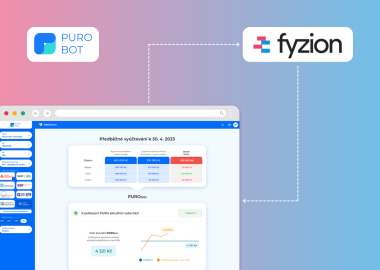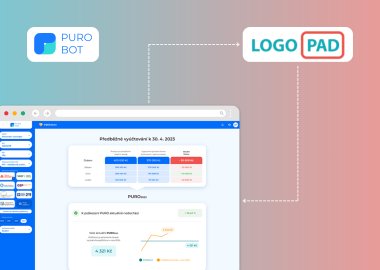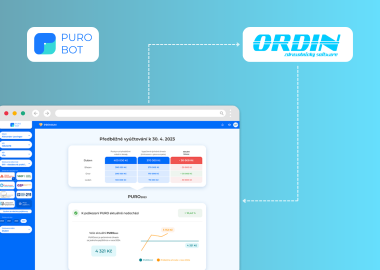Aplikace PURObot pracuje s dávkami, které se exportují z ordinačních software. V tomto návodu si ukážeme, jak je rychle dávky vyexportovat z programu Ordin REHAB a bezpečně předat do PURObot.
Informace o tom, jaké dávky jsou potřeba naleznete na stránce Jaká data PURObot pro výpočet potřebuje
1. Vytvoření adresáře pro dávky a uložení cesty
Začneme vytvořením adresář na ploše. Do adresáře budeme následně ukládat jednotlivé dávky.
- Ve volném prostoru plochy klikněte pravým tlačítkem myši.
- Zvolte Nový > Složka
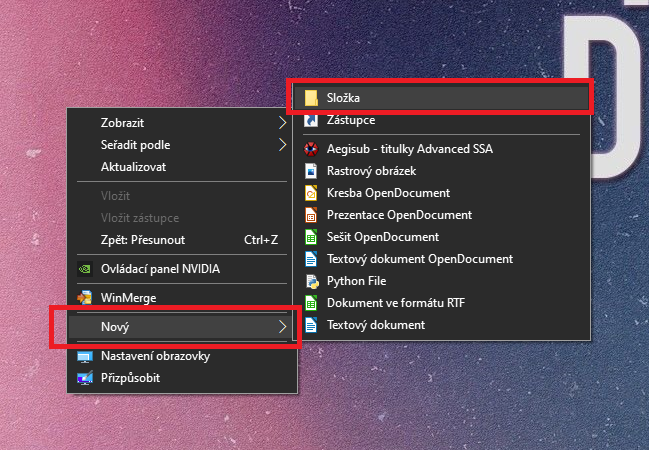
- Novému adresáři dáme libovolný název, například "Dávky".
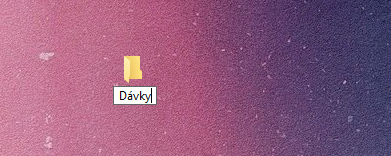
- Adresář otevřeme dvojklikem (levým tlačítkem myši na ikonku).
- Nyní potřebujeme uložit cestu k tomuto adresáři. V otevřeném okně adresáře Dávky klikněte do prázdného místa vedle názvu. Viz následující obrázek.
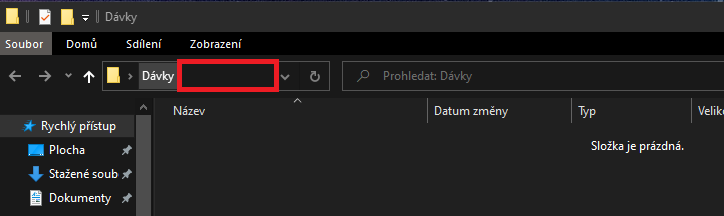
- Zobrazí se celá cesta k adresáři ve Vašem počítači. Na tu klikneme pravým tlačítkem myši a vybereme možnost "Kopírovat".
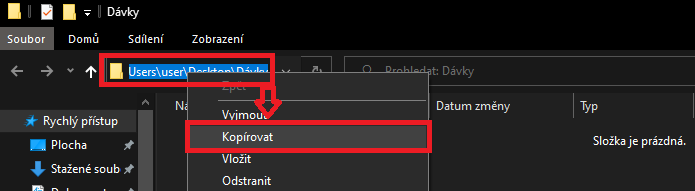
Máme vytvořený adresář na ploše a uloženou cestu k němu.
2. Export dávek v aplikaci Ordin REHAB
- Spustíme aplikaci Ordin REHAB, v menu s ikonami zvolíme položku "Dávka".
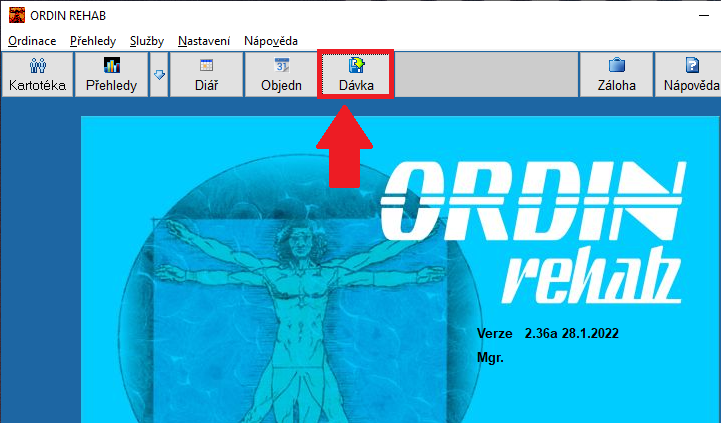
3. Nastavení exportu dávek
- V aplikaci se otevře nové okno Dávka pro pojišťovnu.
- Jako první vidíme pole "Výstup dávky", do kterého je potřeba vložit cestu do našeho adresáře na ploše.
- Pokud se v poli něco nachází, obsah smažeme. Následně klikneme do bílého pole pravým tlačítkem myši a vybereme možnost "Vložit" (případně můžeme cestu k adresáři na ploše vyhledat a vybrat manuálně přes ikonku adresáře).
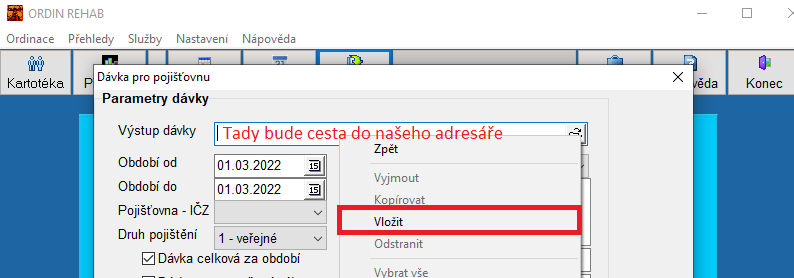
4. Ovládání filtru pro export dávek
- Do filtru "Období od" a "Období do" zadáme požadované období, za které potřebujeme dávky exportovat. Na obrázku je uveden příklad pro rok 2021 (1.).
- Ujistíme se, že je zvolena správná pojišťovna a IČZ (2).
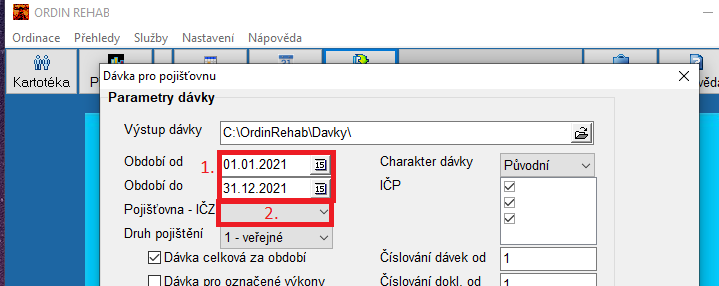
5. Uložení dávek do připraveného adresáře
- Export potvrdíme tlačítkem "Dávka" (s ikonkou diskety). Tímto krokem máme export dávek za rok 2021 uložený v připraveném adresáři na ploše.

6. Opakování postupu - export dávek dalších měsíců nebo roků
Postup z kroku "3 - Ovládání filtru pro export dávek" opakujeme pro požadované období.
7. Komprimace adresáře s dávkami
Zavřeme aplikaci Ordin REHAB a přejdeme znovu k adresáři "Dávky", kterou jsme si dříve vytvořili na ploše. Adresář nyní obsahuje exportované dávky. Celý adresář nyní zkomprimujeme (zabalíme jej do ZIPu).
- Na adresář klikneme pravým tlačítkem myši a zvolíme možnost "Odeslat" a poté možnost "Komprimovaná složky (metoda ZIP)".
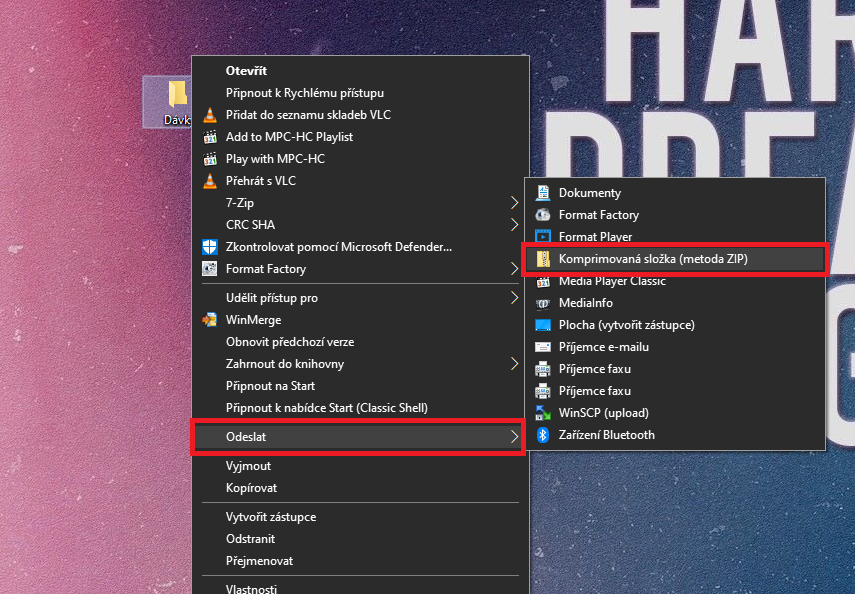
Na ploše se vytvoří adresář ZIP se stejným názvem a jinou ikonkou.
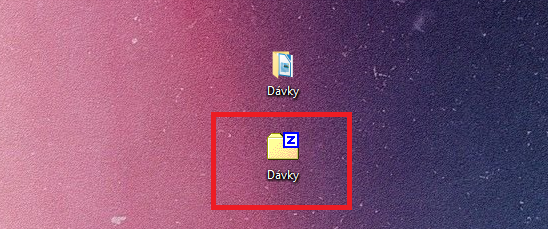
8. Nahrání exportovaných dávek do aplikace PURObot
Dávky (ZIP soubor) jsou připravené pro nahrání do aplikace PURObot. Dále můžeme postupovat podle návodu Jak nahrát do aplikace PURObot nové dávky.